本文将教你如何在Excel工作簿中,链接多个工作表中的数据。链接能动态地将数据从一个表拉到另一个表中,并且当源工作表中的单元格内容有变动时,目标工作表中的数据也会随之更新。
步骤
 打开一个Excel工作簿。Excel的图标看起来是一个绿底白字的“X”。
打开一个Excel工作簿。Excel的图标看起来是一个绿底白字的“X”。 在工作表选项卡中点击目标工作表。在Excel的底部可以看到一列工作表。点击要链接到另一个工作表的表格。
在工作表选项卡中点击目标工作表。在Excel的底部可以看到一列工作表。点击要链接到另一个工作表的表格。 在目标工作表中单击一个空白单元格,定为目标单元格。将其链接到另一个工作表中后,这个单元格中的数据会自动与源单元格同步更新。
在目标工作表中单击一个空白单元格,定为目标单元格。将其链接到另一个工作表中后,这个单元格中的数据会自动与源单元格同步更新。 在单元格中输入=,然后可以开始在目标单元格中输入公式。
在单元格中输入=,然后可以开始在目标单元格中输入公式。 在工作表选项卡中点击源表格。找到你要拉取数据的表格,点击选项卡打开。
在工作表选项卡中点击源表格。找到你要拉取数据的表格,点击选项卡打开。 检查工具栏。工作簿顶部的工具栏会显示目标单元格的值。切换到源表格后,单元格会显示当前工作表的名称,名称前有等号,名称后有一个感叹号。或者,你也可以手动在工具栏输入这个公式。公式应该是=<SheetName>!,其中“<SheetName>”应该替换为源表格的名称。
检查工具栏。工作簿顶部的工具栏会显示目标单元格的值。切换到源表格后,单元格会显示当前工作表的名称,名称前有等号,名称后有一个感叹号。或者,你也可以手动在工具栏输入这个公式。公式应该是=<SheetName>!,其中“<SheetName>”应该替换为源表格的名称。 点击源表格中的一个单元格,定为源单元格。单元格可以为空,也可以有数据。链接工作表后,目标单元格的数据会自动随源单元格更新。例如,在表1的D12单元格中拉取数据,公式应该是=Sheet1!D12。
点击源表格中的一个单元格,定为源单元格。单元格可以为空,也可以有数据。链接工作表后,目标单元格的数据会自动随源单元格更新。例如,在表1的D12单元格中拉取数据,公式应该是=Sheet1!D12。 点击确定。这样公式就输入完成了,并切换回目标工作表。现在目标单元格已经与源单元格链接在一起,会自动读取源单元格中的数据。每次编辑源单元格中的数据后,目标单元格也会更新。
点击确定。这样公式就输入完成了,并切换回目标工作表。现在目标单元格已经与源单元格链接在一起,会自动读取源单元格中的数据。每次编辑源单元格中的数据后,目标单元格也会更新。 点击目标单元格。点击后会突出显示该单元格。
点击目标单元格。点击后会突出显示该单元格。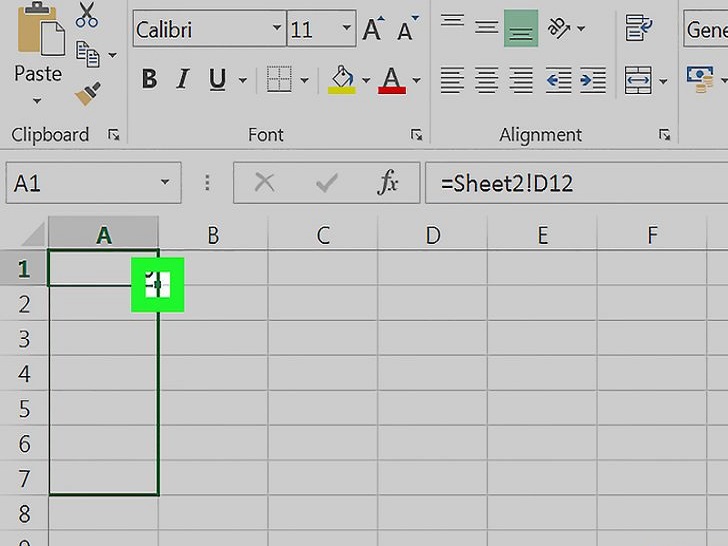 点击并拖拽目标单元格右下角的正方形图标。这样能扩展源工作表与目标工作表之间链接的单元格范围。扩展初始的目标单元格,能链接源单元格中相邻的单元格。你可以向任意方向拖拽和扩展链接单元格的范围,可以是整个工作表,也可以是其中一部分。
点击并拖拽目标单元格右下角的正方形图标。这样能扩展源工作表与目标工作表之间链接的单元格范围。扩展初始的目标单元格,能链接源单元格中相邻的单元格。你可以向任意方向拖拽和扩展链接单元格的范围,可以是整个工作表,也可以是其中一部分。
标签:
暂无标签










